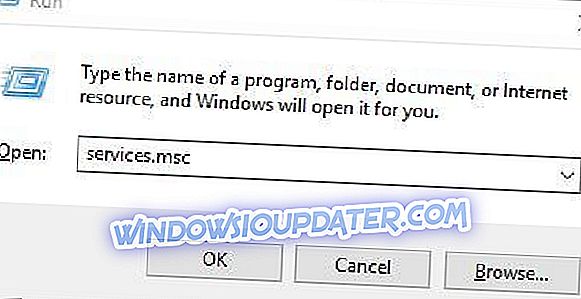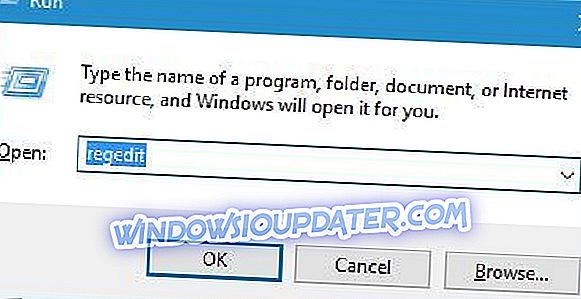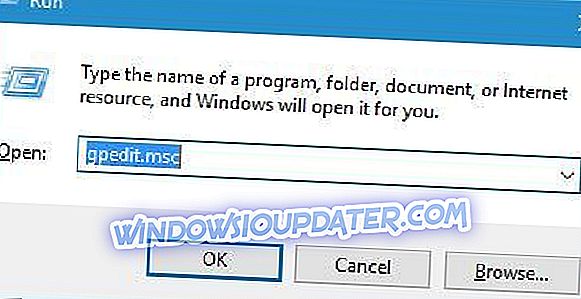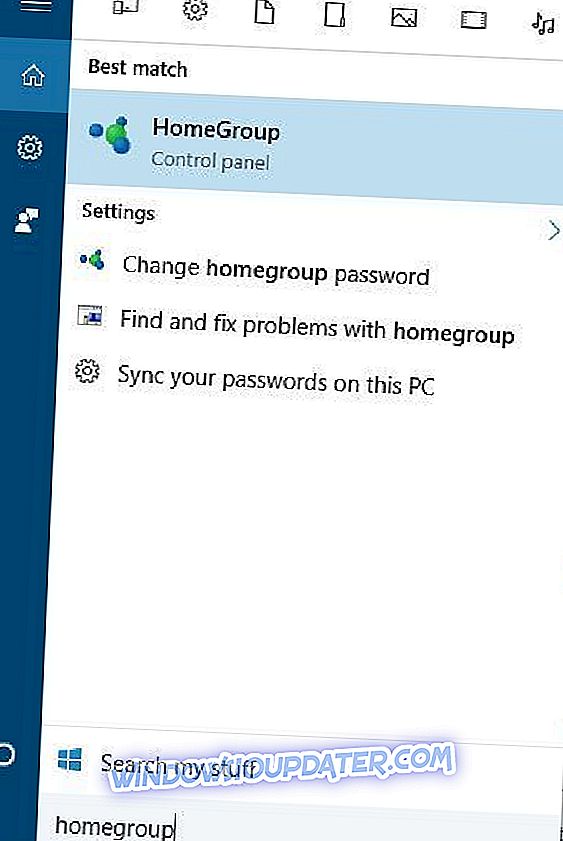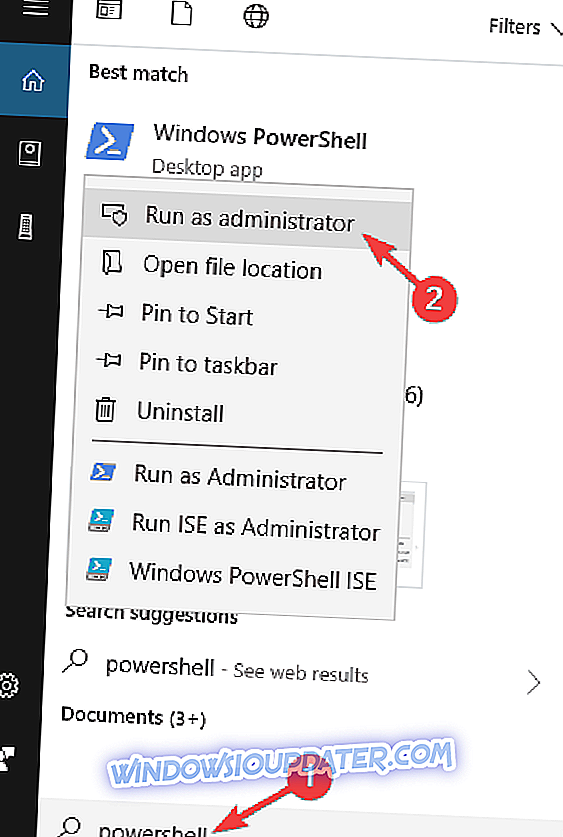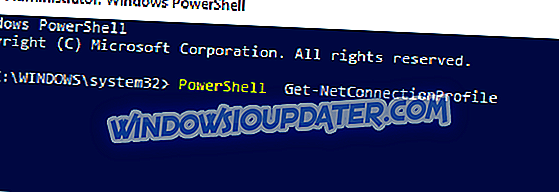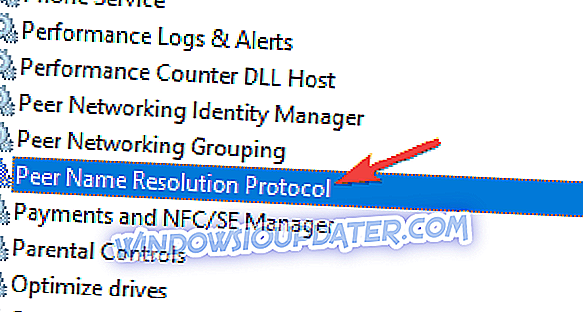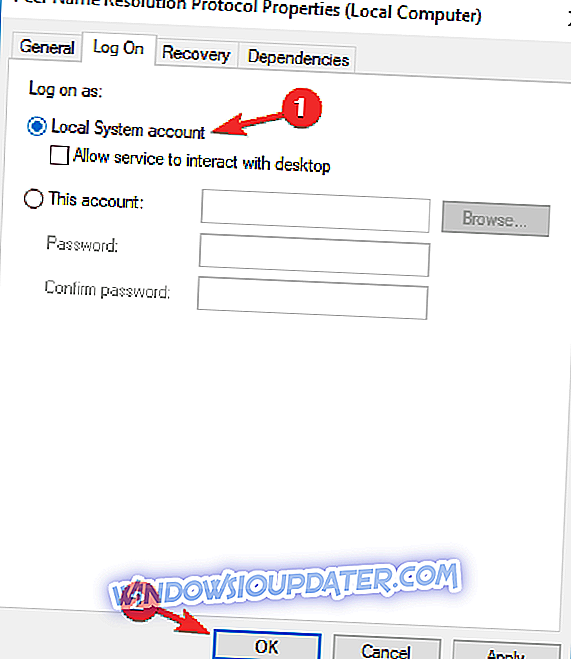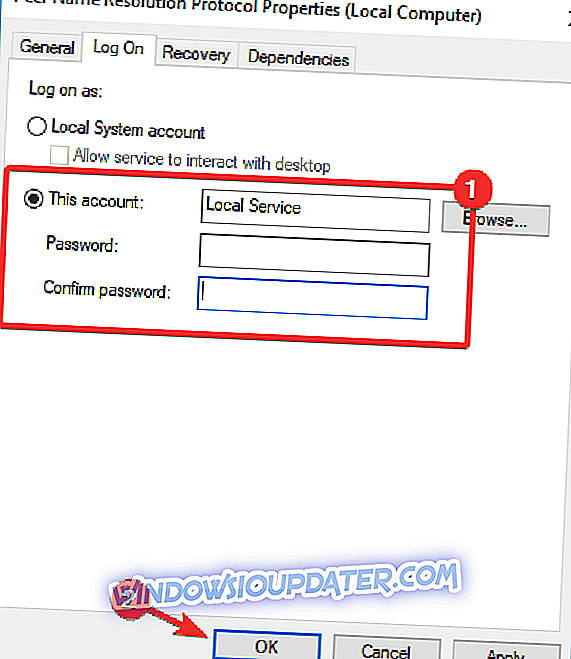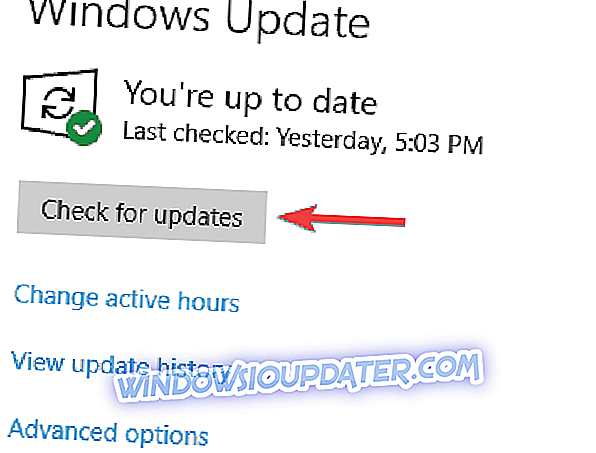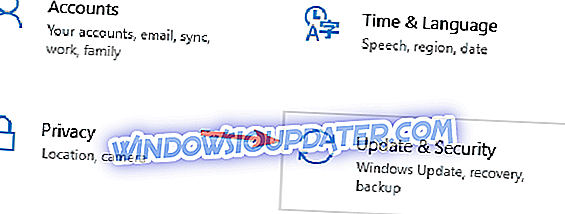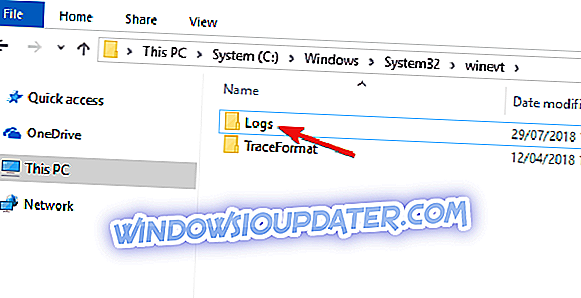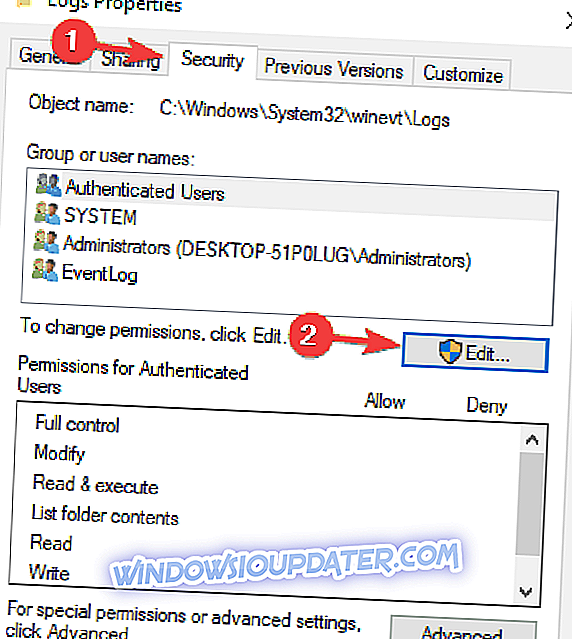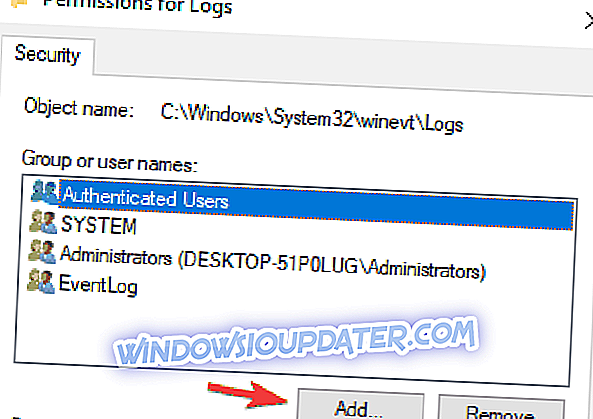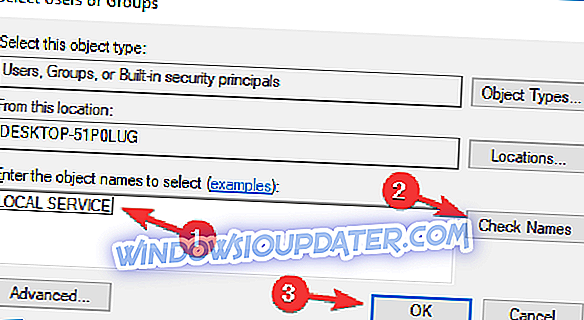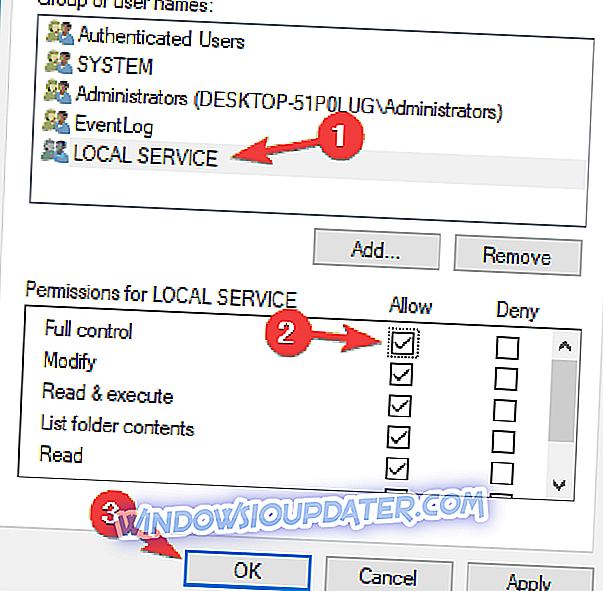Berkongsi fail agak mudah dalam rangkaian tempatan, tetapi kadang-kadang masalah boleh berlaku. Pengguna melaporkan kesilapan rangkaian Peer 1068 pada Windows 10, dan hari ini kami akan menunjukkan kepada anda bagaimana untuk menyelesaikan masalah ini.
Ralat rangkaian rakan sebaya 1068, bagaimana untuk memperbaikinya?
Ralat rangkaian rakan sebaya 1068 boleh menjadi masalah dan menyebabkan pelbagai isu pada PC anda. Bercakap tentang masalah, berikut adalah beberapa masalah yang sama yang dilaporkan pengguna:
- Perkhidmatan pengumpulan rangkaian rakan kongsi tidak menjalankan Windows 10, 7 - Ini adalah masalah biasa yang boleh berlaku pada mana-mana versi Windows, dan untuk memperbaikinya, anda hanya perlu memulakan perkhidmatan yang diperlukan.
- Perkhidmatan pengkomputer rangkaian rakan sebaya tidak berjalan ralat 1068 - Ini adalah variasi ralat ini, dan anda boleh memperbaikinya dengan memeriksa antivirus anda.
- Rangkaian pengelompokan rangkaian rakan kongsi 1079 - Ini adalah ralat yang sedikit berbeza, tetapi anda sepatutnya dapat memperbaikinya menggunakan salah satu daripada penyelesaian kami.
- Pengumpulan rangkaian peer tidak akan bermula - Kadang-kadang perkhidmatan ini tidak akan bermula sama sekali. Untuk membetulkannya, pastikan perkhidmatan bergantung dapat dimulakan.
Penyelesaian 1 - Semak antivirus anda

Kesilapan rangkaian peer 1068 adalah ralat rangkaian, dan kadang-kadang masalah ini boleh muncul disebabkan oleh masalah dengan antivirus anda. Antivirus kadang-kadang boleh mengganggu sistem anda dan menyebabkan isu ini muncul, tetapi anda boleh membetulkan masalah hanya dengan melumpuhkan ciri antivirus tertentu. Dalam sesetengah kes, anda mungkin perlu melumpuhkan perisian antivirus anda sama sekali.
Jika itu tidak membantu, langkah seterusnya adalah untuk menyahpasang antivirus anda dan periksa apakah itu membantu. Jika mengalih keluar antivirus menyelesaikan masalah, anda mungkin ingin mempertimbangkan beralih kepada penyelesaian antivirus yang berbeza.
Terdapat banyak alat antivirus yang hebat di pasaran, dan jika anda mahukan perlindungan maksimum yang tidak akan mengganggu sistem anda, kami mencadangkan anda mencuba Bitdefender .
Penyelesaian 2 - Periksa sama ada perkhidmatan rangkaian Peer sedang dijalankan
Jaringan peer bergantung sepenuhnya pada perkhidmatannya, dan jika satu perkhidmatan rangkaian Peer tidak berfungsi dengan betul, anda mungkin akan mendapat ralat rangkaian Peer 1068. Untuk menyelesaikan masalah ini lakukan yang berikut:
- Tekan Windows Key + R dan masukkan services.msc . Tekan Enter atau klik OK .
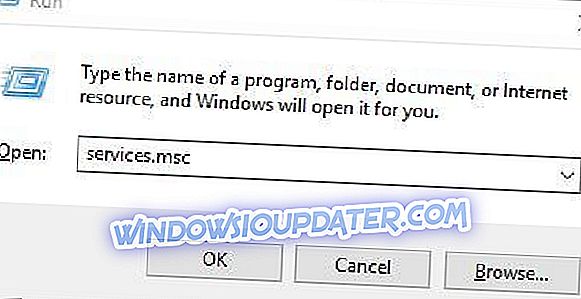
- Apabila tetingkap Perkhidmatan dibuka mencari Protokol Resolusi Nama Peer, Pengurus Pengenalan Rangkaian Peer, Kumpulan Pengumpulan Rangkaian Peer dan Nama Mesin JPRP Perkhidmatan penerbitan dan membolehkannya. Untuk melakukannya, klik kanan perkhidmatan dan pilih Aktifkan dari menu.
Sebagai tambahan untuk membolehkan perkhidmatan yang diperlukan, pengguna juga mengesyorkan untuk melumpuhkan antivirus dan firewall anda buat sementara sebelum memulakan perkhidmatan ini, jadi pastikan anda berbuat demikian.
Penyelesaian 3 - Padam idstore.sst
Menurut pengguna, anda boleh dengan mudah memperbaiki kesilapan rangkaian Peer 1068 dengan memadam fail idstore.sst. Untuk melakukannya, ikuti langkah berikut:
- Pergi ke C: \ Windows \ ServiceProfiles \ LocalService folder.
- Pergi ke folder AppData . Jika folder itu tiada, anda perlu menunjukkan fail tersembunyi. Untuk melakukan itu, pergi ke tab Lihat dan semak item tersembunyi .

- Sekarang pergi ke folder Roaming \ PeerNetworking .
- Sebaik sahaja anda memasukkan folder PeerNetworking cari dan keluarkan fail idstore.sst .
- Pilihan: Sesetengah pengguna mencadangkan untuk memadam semua fail dari folder PeerNetworking, jadi anda mungkin mahu mencubanya juga.
Penyelesaian 4 - Edit pendaftaran
Untuk membetulkan ralat ini, sesetengah pengguna mencadangkan untuk menukar nilai tertentu dalam registri. Mengubah pendaftaran kadang-kadang boleh membawa kepada ketidakstabilan sistem, oleh itu anda mungkin ingin membuat sandaran pendaftaran anda sekiranya berlaku sesuatu yang salah. Untuk menukar pendaftaran, lakukan perkara berikut:
- Tekan Windows Key + R dan masukkan regedit .
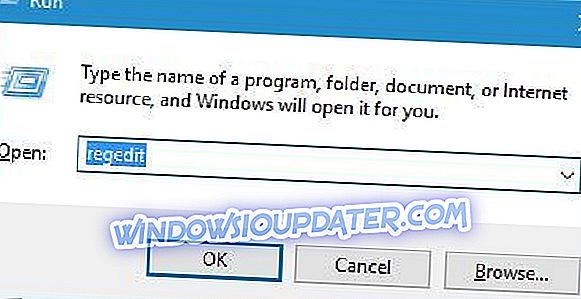
- Pergi ke HKEY_LOCAL_MACHINE \ SOFTWARE \ Policies \ Microsoft \ Peernet dalam anak panah kiri.
- Cari DWORD Kurang Upaya di anak tetingkap kanan dan klik dua kali.
- Pastikan data Nilai ditetapkan kepada 0. Klik OK untuk menyimpan perubahan.
Selain mengedit registri, pengguna juga menyarankan untuk menggunakan Dasar Kumpulan Tempatan. Untuk melakukannya, ikuti langkah berikut:
- Tekan Windows Key + R dan masukkan gpedit.msc . Tekan Enter atau klik OK untuk menjalankannya.
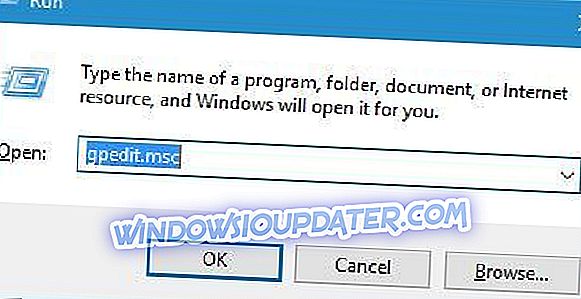
- Di anak tetingkap kiri, pergi ke Konfigurasi Komputer> Templat Pentadbiran> Rangkaian> Perkhidmatan Jaringan Rangkaian Microsoft Peer-to-Peer .
- Di sebelah kanan klik dua kali Matikan Perkhidmatan Rangkaian Peer-to-Peer Microsoft .
- Apabila tetingkap sifat dibuka pastikan pilihan Tidak Dikonfigurasi dipilih.
- Klik Guna dan OK untuk menyimpan perubahan.
Penyelesaian 5 - Padam semua fail dari direktori MachineKeys
Pengguna melaporkan bahawa kesilapan rangkaian Peer 1068 boleh diperbaiki dengan membuang fail dari folder MachineKeys. Untuk melakukannya, ikuti langkah berikut:
- Pergi ke C: \ ProgramData \ Microsoft \ Crypto \ RSA \ MachineKeys dan padam semua fail daripadanya. Jika anda mahu, anda boleh menyalinnya ke lokasi yang selamat sekiranya anda memerlukannya untuk sandaran.
- Selepas memadamkan fail, mulakan semula komputer anda.
Pengguna juga menyarankan untuk menjalankan penyelesai masalah Homegroup, dan anda boleh melakukannya dengan mengikuti langkah-langkah berikut:
- Tekan Windows Key + S dan masukkan kumpulan kumpulan . Pilih Homegroup dari menu.
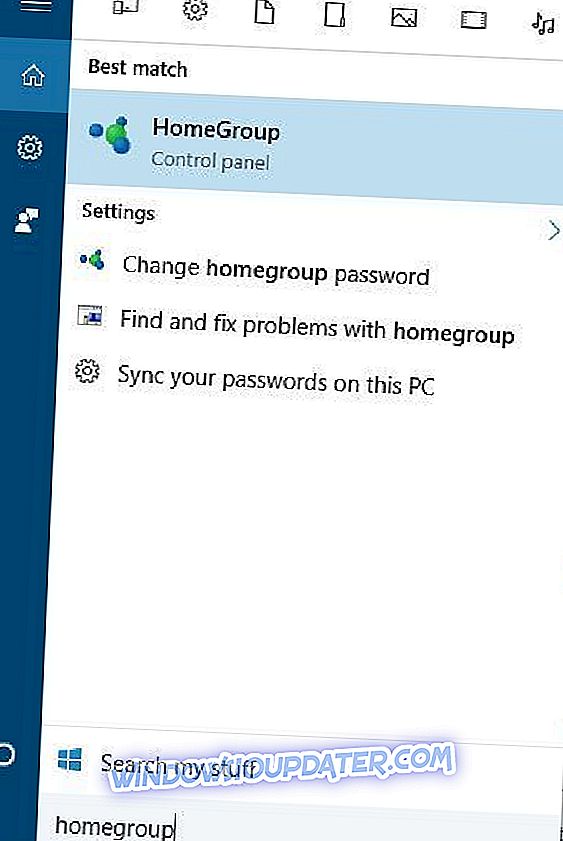
- Apabila tetingkap Homegroup dibuka klik Start the troubleshooter HomeGroup .
- Tunggu pemecah masalah untuk menyelesaikan imbasan.
Akhir sekali, pengguna juga mencadangkan untuk memadamkan Homegroup anda atau meninggalkan Homegroup, jadi anda boleh mencubanya juga.
Penyelesaian 6 - Tukar keizinan keselamatan untuk folder MachineKeys
Menurut pengguna, anda boleh memperbaiki kesilapan rangkaian Peer 1068 dengan memberi kawalan penuh folder MachineKeys kepada Semua orang. Untuk melakukannya, ikuti langkah berikut:
- Pergi ke folder C: \ ProgramData \ Microsoft \ Crypto \ RSA \ .
- Folder MesinKeys klik kanan dan pilih Hartanah .
- Pergi ke tab Keselamatan dan klik Edit .
- Pilih Semua orang dan semak pilihan kawalan penuh .
- Klik Guna dan OK untuk menyimpan perubahan.
Penyelesaian 7 - Gunakan PowerShell
Menurut pengguna, kadang-kadang kesilapan rangkaian Peer 1068 dapat disebabkan oleh IPv6. Walau bagaimanapun, anda boleh membetulkan isu itu hanya dengan menjalankan satu arahan dalam PowerShell. Untuk melakukan itu, anda hanya perlu mengikuti langkah-langkah berikut:
- Tekan Windows Key + S dan masukkan powerhell . Klik kanan Windows Powershell dari senarai keputusan dan pilih Run sebagai pentadbir dari menu.
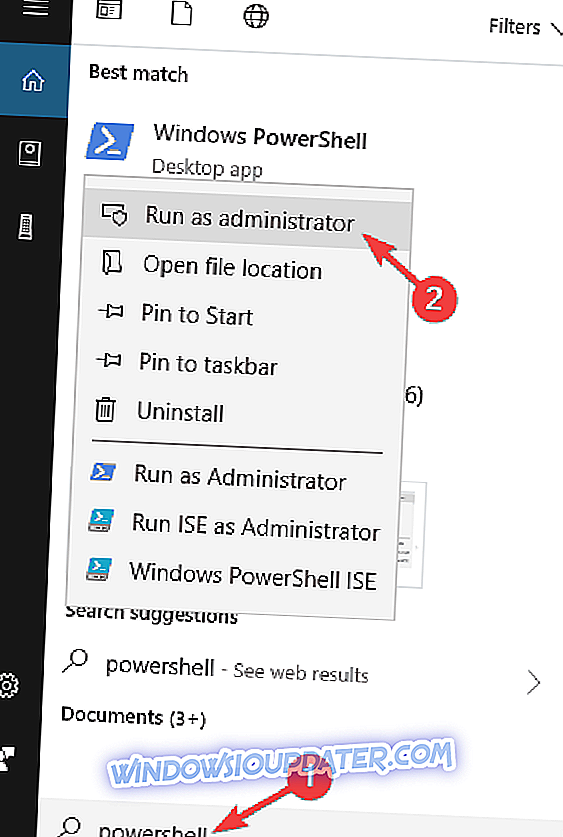
- Sekarang masukkan arahan berikut: PowerShell Get-NetConnectionProfile .
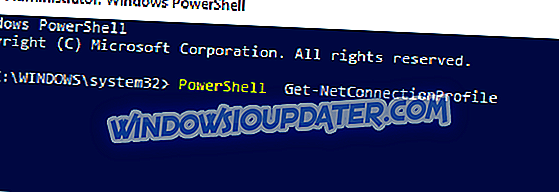
Selepas menjalankan arahan ini, isu itu perlu diselesaikan dan semuanya akan mula berfungsi semula.
Penyelesaian 8 - Tukar tetapan Protokol Resolusi Nama Peer
Kadangkala tetapan tertentu boleh menyebabkan kesilapan rangkaian Peer 1068 muncul. Walau bagaimanapun, anda boleh membetulkan masalah ini hanya dengan menukar beberapa tetapan dalam tetingkap Perkhidmatan. Untuk melakukannya, ikuti langkah berikut:
- Tetingkap Perkhidmatan Terbuka.
- Apabila tetingkap Perkhidmatan terbuka, klik dua kali Protokol Resolusi Nama Peer untuk membuka sifatnya.
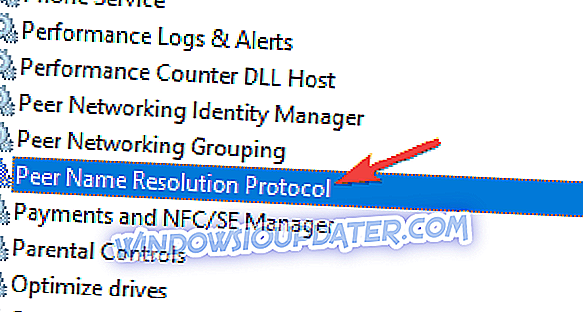
- Navigasi ke tab Log Masuk dan pilih akaun Sistem Tempatan . Sekarang klik Gunakan dan OK untuk menyimpan perubahan.
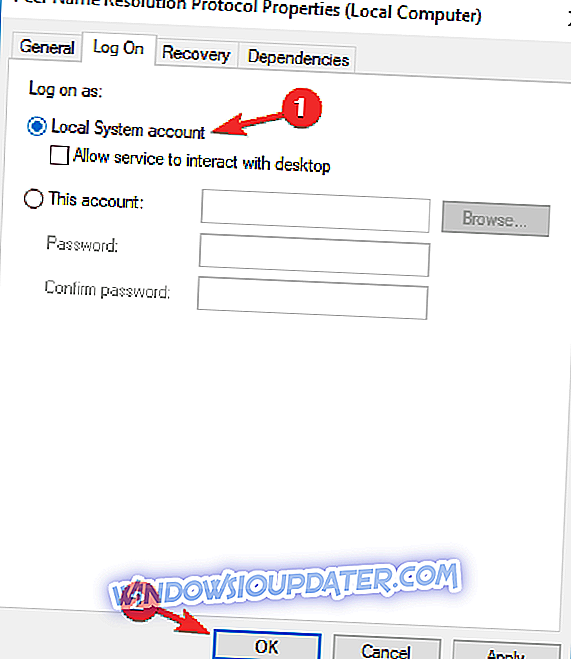
Selepas melakukan itu, masalah itu perlu diselesaikan. Sebagai alternatif, anda boleh menggunakan Perkhidmatan Tempatan. Untuk melakukannya, ikuti langkah berikut:
- Ulangi langkah sebelumnya, tetapi memilih Akaun Sistem Tempatan, masukkan Perkhidmatan Lokal sebagai nama akaun dan kosongkan kata laluan. Klik Guna dan OK untuk menyimpan perubahan.
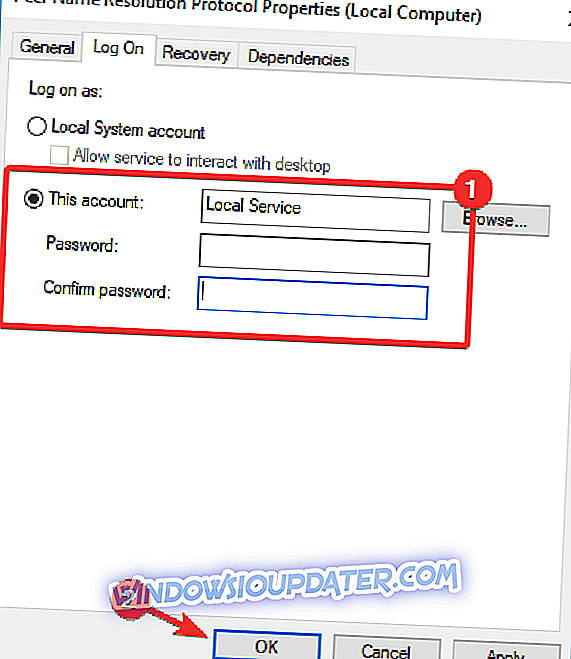
- Selepas itu, mulakan semula perkhidmatan Protokol Resolusi Nama Peer .
Selepas perkhidmatan dimulakan semula, semak jika masalah diselesaikan.
Penyelesaian 9 - Pasang kemas kini terkini
Dalam sesetengah kes, kesilapan rangkaian Peer 1068 boleh muncul disebabkan kemas kini sistem yang hilang. Kadang-kadang mungkin terdapat gangguan pada sistem anda, dan itu boleh menyebabkan masalah ini muncul.
Memasang kemas kini agak mudah, dan untuk sebahagian besar Windows 10 secara automatik memasang kemas kini yang hilang. Walau bagaimanapun, anda sentiasa boleh memeriksa kemas kini secara manual dengan melakukan perkara-perkara berikut:
- Buka apl Tetapan dan pergi ke bahagian Kemas Kini & Keselamatan .
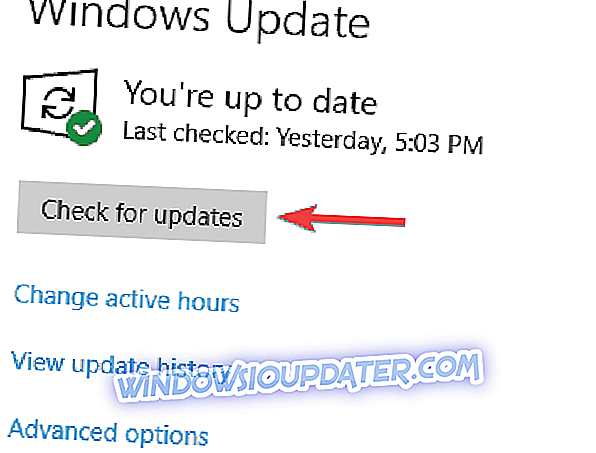
- Sekarang klik Semak butang kemas kini .
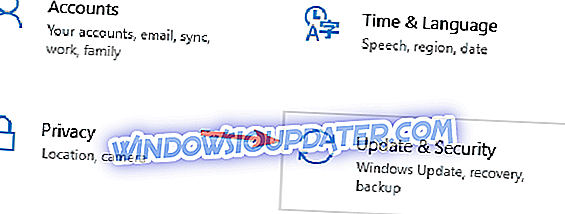
Sekiranya ada kemas kini, Windows 10 akan memuat turunnya di latar belakang dan memasangnya sebaik sahaja anda memulakan semula PC anda. Setelah sistem anda terkini, periksa apakah masalah masih muncul.
Penyelesaian 10 - Pastikan semua perkhidmatan yang diperlukan berjalan dengan betul
Kesalahan rangkaian rakan kongsi 1068 boleh muncul jika perkhidmatan yang diperlukan tidak berjalan, dan untuk memperbaikinya, anda perlu mendayakan perkhidmatan tersebut. Untuk berbuat demikian, buka Jendela Perkhidmatan dan aktifkan perkhidmatan berikut:
- Perkhidmatan Gateway Layer Aplikasi
- Jaringan rangkaian
- Kesedaran Lokasi Rangkaian (NLA)
- Pasang dan Main
- Pengurus Akses Sambungan Auto Jauh
- Pengurus Sambungan Akses Jauh
- Panggilan Prosedur Jauh (RPC)
- Telefoni
Perlu diingat bahawa anda mungkin tidak dapat mendayakan semua perkhidmatan yang ada dalam senarai seperti Pengurus Sambungan Akses Jauh . Perkhidmatan ini bergantung kepada perkhidmatan Log Peristiwa Windows, dan jika perkhidmatan Windows Even Log tidak akan bermula, anda perlu menukar kebenaran tertentu dengan melakukan perkara berikut:
- Navigasi ke direktori C: \ Windows \ System32 \ winevt .
- Cari direktori Log, klik kanan dan pilih Properties dari menu.
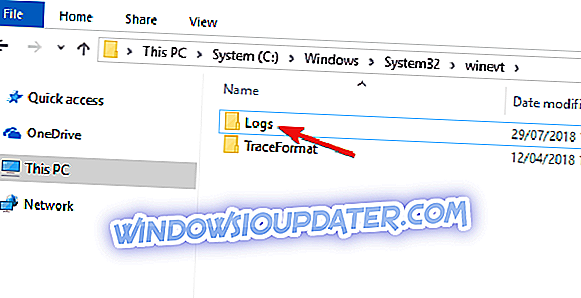
- Navigasi ke tab Keselamatan dan klik butang Edit .
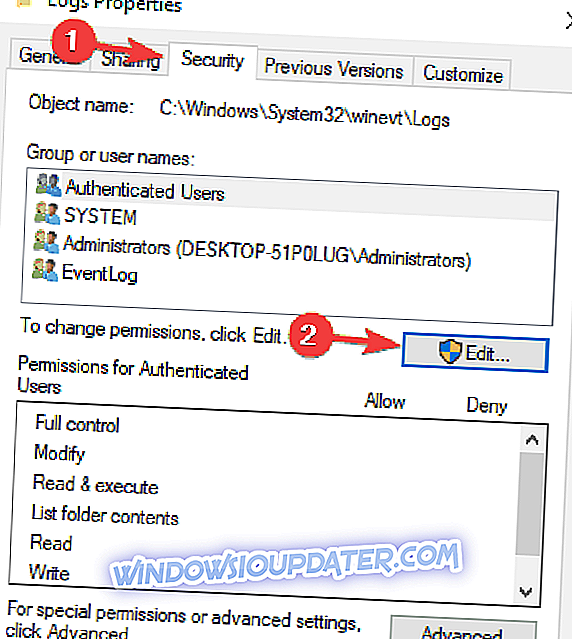
- Sekarang klik butang Tambah .
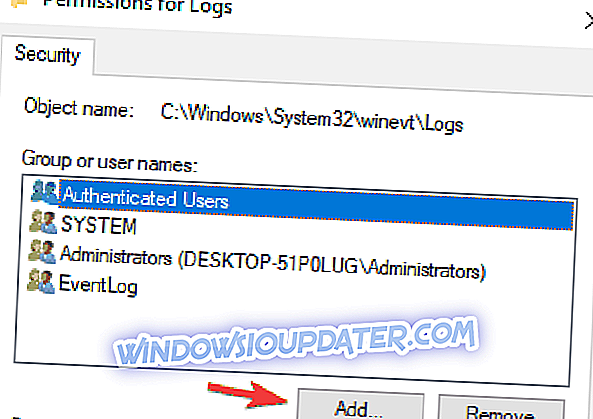
- Dalam Enter nama objek untuk dipilih, masukkan Perkhidmatan Lokal . Sekarang klik Semak Nama dan OK .
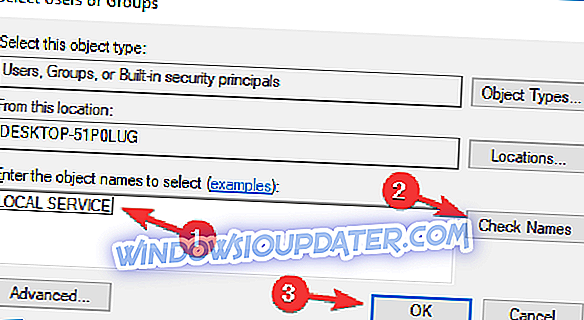
- Sekarang ulangi langkah 4-5 tetapi bukan Perkhidmatan Lokal masukkan Perkhidmatan Rangkaian .
- Sekarang Pilih Perkhidmatan Setempat, dan semak kawalan Penuh dalam lajur Allow . Lakukan yang sama untuk Perkhidmatan Rangkaian . Sekarang klik Gunakan dan OK untuk menyimpan perubahan.
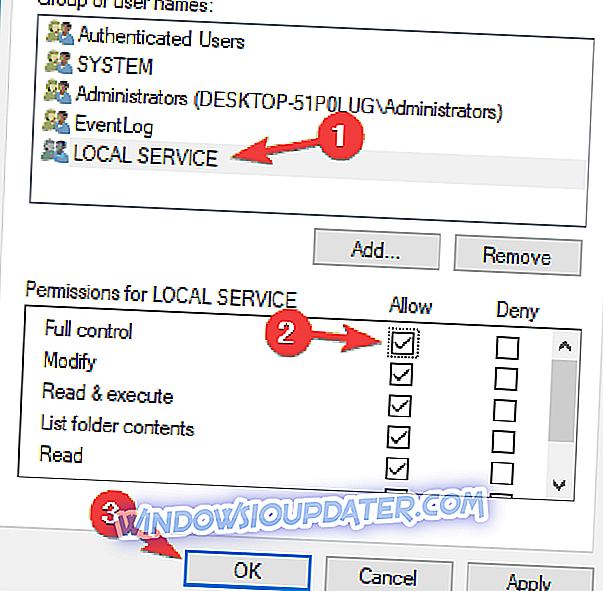
Selepas melakukan itu, mulakan semula PC anda. Apabila PC anda dimulakan semula, kembali ke tetingkap Perkhidmatan dan mulakan Log Peristiwa Windows bersama dengan perkhidmatan lain yang tidak dapat dimulakan sebelum ini.
Sebaik sahaja anda mendayakan semua perkhidmatan yang diperlukan, masalah itu perlu diselesaikan dan semuanya akan mula berfungsi semula.
Kesalahan rangkaian rakan kongsi 1068 boleh menjadi masalah, tetapi kebanyakan pengguna melaporkan bahawa mereka berjaya memperbaikinya dengan memadam fail idstore.sst. Jika penyelesaian itu tidak berfungsi untuk anda, anda bebas untuk mencuba penyelesaian lain dari artikel ini.